Epic Games Store არის ციფრული სადისტრიბუციო პლატფორმა ვიდეო თამაშებისა და პროგრამული უზრუნველყოფისთვის. ამოქმედდა 2018 წლის დეკემბერში Epic Games-ის მიერ, კომპანია, რომელიც დგას ისეთი პოპულარული ტიტულების უკან, როგორიცაა Fortnite და Unreal. ძრავი, პლატფორმა ხელმისაწვდომია Windows-ზე, Linux-სა და macOS-ზე, კლიენტით, რომლის ჩამოტვირთვა შესაძლებელია Epic Games-დან ვებგვერდი.
Epic Games Store გთავაზობთ მრავალფეროვან თამაშებს როგორც AAA, ასევე დამოუკიდებელი დეველოპერებისგან. და ის ასევე გთავაზობთ ყოველკვირეულ უფასო თამაშის პროგრამას, რასაც ნამდვილად ვერსად ნახავთ. ყოველ კვირას, პლატფორმა გთავაზობთ მინიმუმ ერთ თამაშს, რომელიც მომხმარებლებს შეუძლიათ ჩამოტვირთოთ და შეინახონ მუდმივად უფასოდ. ეს ინიციატივა მოიცავდა როგორც ინდი თამაშებს, ასევე მთავარ ტიტულებს.
მაღაზია ასევე შეიცავს ციფრული თამაშების გავრცელების პლატფორმებისთვის საერთო ფუნქციებს, როგორიცაა მეგობრების სიები, ღრუბლოვანი შენახვები და თამაშების ავტომატური განახლებები. თუმცა, ის გააკრიტიკეს კონკურენტ პლატფორმებში არსებული ზოგიერთი ფუნქციის ნაკლებობის გამო, როგორიცაა მომხმარებელთა მიმოხილვები და ფორუმები, თუმცა Epic თანდათან ამატებდა ახალ ფუნქციებს დროთა განმავლობაში.
გადართეთ დესკტოპის რეჟიმში
სამწუხაროდ, ამჟამად შეუძლებელია რაიმე თამაშის დაყენება Epic Games Store-დან Steam Deck-ზე ტრადიციული SteamOS ინტერფეისიდან. თუმცა, შენ შეუძლია დააინსტალირეთ Epic Games Launcher თქვენს Steam Deck-ზე, მაგრამ ჯერ უნდა გადახვიდეთ Desktop Mode-ზე.
- დააჭირეთ ორთქლი ღილაკი თქვენს Steam Deck-ზე.
- გადაახვიეთ ქვემოთ და აირჩიეთ Ძალა.
- Დან დენის მენიუ, მონიშნეთ და აირჩიეთ დესკტოპზე გადართვა.
- დაელოდეთ სანამ თქვენი Steam Deck გადავა დესკტოპ რეჟიმში.

დააინსტალირეთ და დააკონფიგურირეთ პროტონი
Proton, და უფრო კონკრეტულად, ProtonUp-Qt არის გრაფიკული აპლიკაცია, რომელიც დაფუძნებულია ProtonUp-ზე, პითონის სკრიპტზე, რომელიც დაგეხმარებათ დააინსტალიროთ და განაახლოთ Proton GE (GloriousEggroll) Linux-ზე. Proton GE არის Proton-ის მორგებული ვერსია, ინსტრუმენტი Valve-დან, რომელიც საშუალებას გაძლევთ გაუშვათ Windows თამაშები Linux-ზე Steam-ის საშუალებით.
- დესკტოპის რეჟიმის ჩატვირთვის შემდეგ დააჭირეთ აღმოაჩინეთ ხატულა დავალების პანელში.
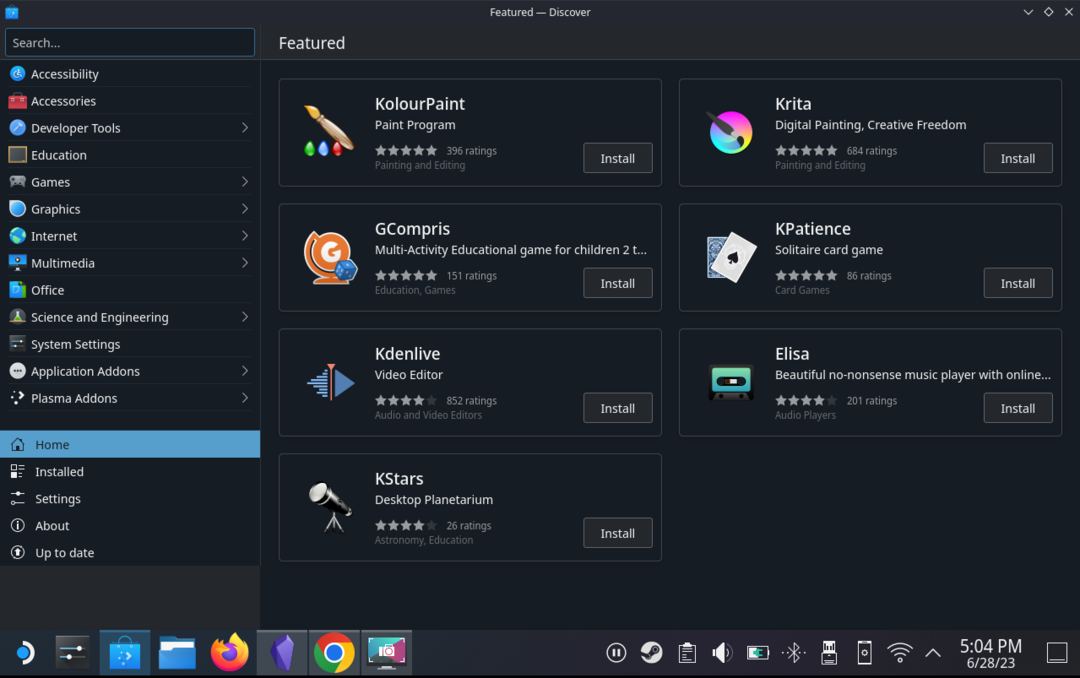
- ზედა მარცხენა კუთხეში გამოიყენეთ საძიებო ველი და მოძებნეთ პროტონი.
- იპოვნეთ ProtonUp-Qt პარამეტრების სიიდან.
- დააწკაპუნეთ Დაინსტალირება ღილაკი.
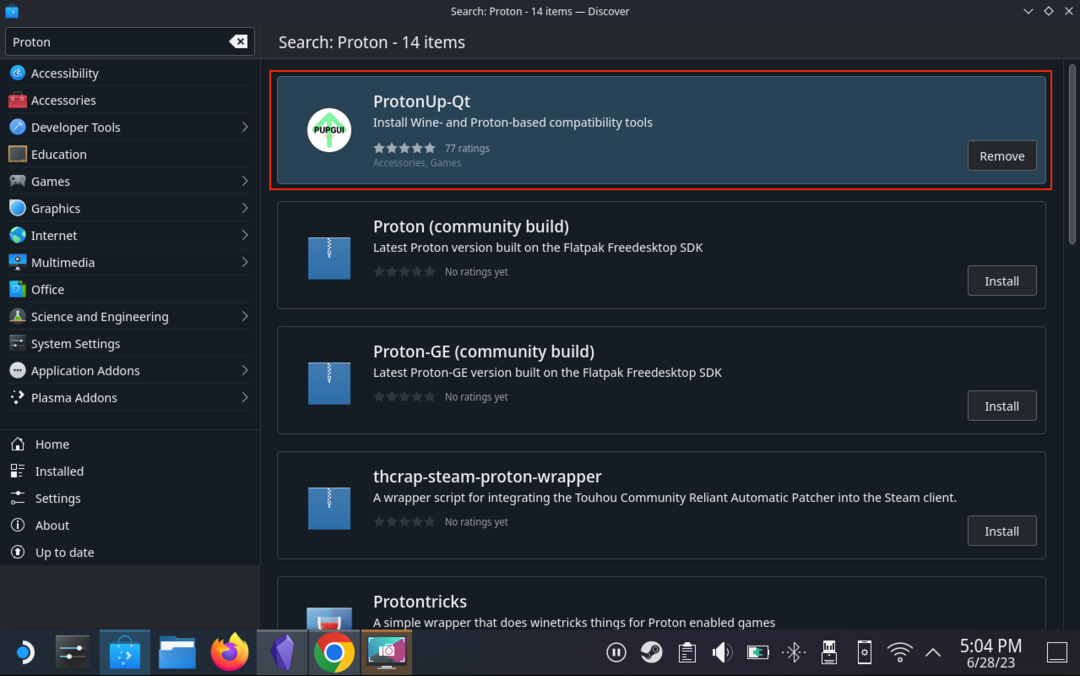
- დაელოდეთ ინსტალაციის დასრულებას.
- დაინსტალირების შემდეგ დააჭირეთ ორთქლი ღილაკი დავალების პანელის ქვედა მარცხენა კუთხეში.
- საძიებო ველის გამოყენებით მოძებნეთ პროტონი.
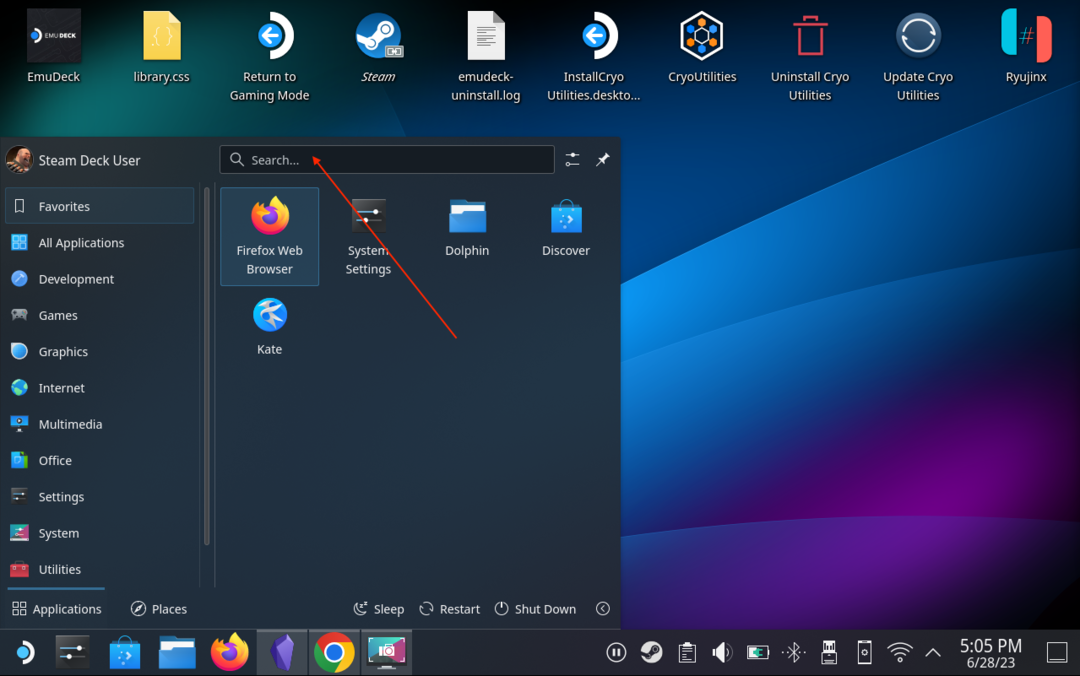
- აირჩიეთ და გახსენით ProtonUp-Qt დაინსტალირებული აპლიკაციების სიიდან.

- აპლიკაციის ჩატვირთვის დასრულების შემდეგ დააჭირეთ დაამატე ვერსია ღილაკი.
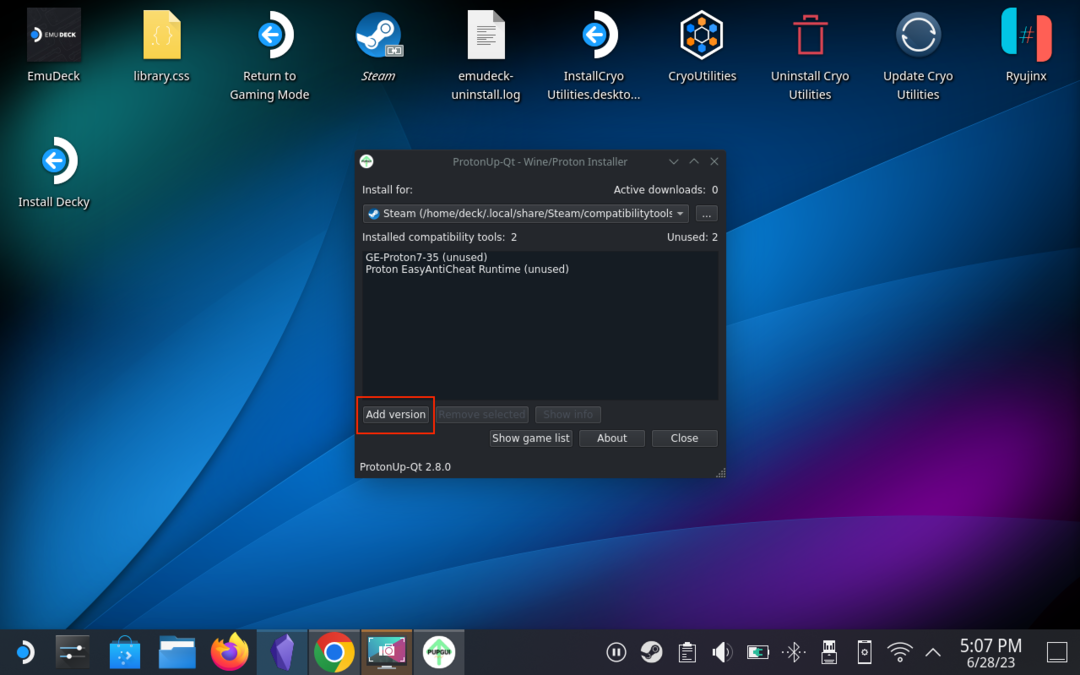
- დააჭირეთ ჩამოსაშლელ მენიუს ქვემოთ თავსებადობის ინსტრუმენტი.
- აირჩიეთ GE-პროტონი.
- დააჭირეთ ჩამოსაშლელ მენიუს ქვემოთ ვერსია.
- აირჩიეთ პროტონის უახლესი გამოშვება. (ამ შემთხვევაში, პროტონის უახლესი ვერსია არის GE-Proton8-4).
- არჩევის შემდეგ დააჭირეთ Დაინსტალირება ღილაკი.

რამდენიმე წამის შემდეგ პროტონის უახლესი ვერსია დაინსტალირდება და ჩვენ შეგვიძლია გავაგრძელოთ შემდეგი ნაბიჯები.
ჩამოტვირთეთ და დააინსტალირეთ Epic Games Launcher
ნაბიჯების შემდეგი სერია ცოტა უფრო ნაცნობი იქნება, რადგან თქვენ უნდა დააინსტალიროთ Epic Games Launcher და დაამატოთ Steam აპში თქვენს Steam Deck-ზე. ეს ყველაფერი კეთდება დესკტოპის რეჟიმიდან, ასე რომ თქვენ ჯერ არ დაგჭირდებათ ტრადიციულ SteamOS-ზე გადასვლა.
- გახსენით თქვენი არჩევანის ბრაუზერი Steam Deck-ზე დესკტოპის რეჟიმიდან.
- ნავიგაცია Epic Games Launcher-ის ჩამოტვირთვის გვერდი.

- დააწკაპუნეთ ჩამოტვირთეთ Epic Games Launcher ღილაკი, რომელიც გამოჩნდება.
- დარწმუნდით, რომ ფაილს, რომელიც გადმოწერეთ, აქვს ფაილის გაფართოება .მსი.
- დესკტოპის რეჟიმიდან გახსენით Steam აპი.
- დააწკაპუნეთ ბიბლიოთეკა ღილაკი ფანჯრის ზედა ნაწილში.
- ქვედა მარცხენა კუთხეში დააწკაპუნეთ თამაშის დამატება ღილაკი.
- მენიუდან, რომელიც გამოჩნდება, აირჩიეთ დაამატეთ Non-Steam თამაში.
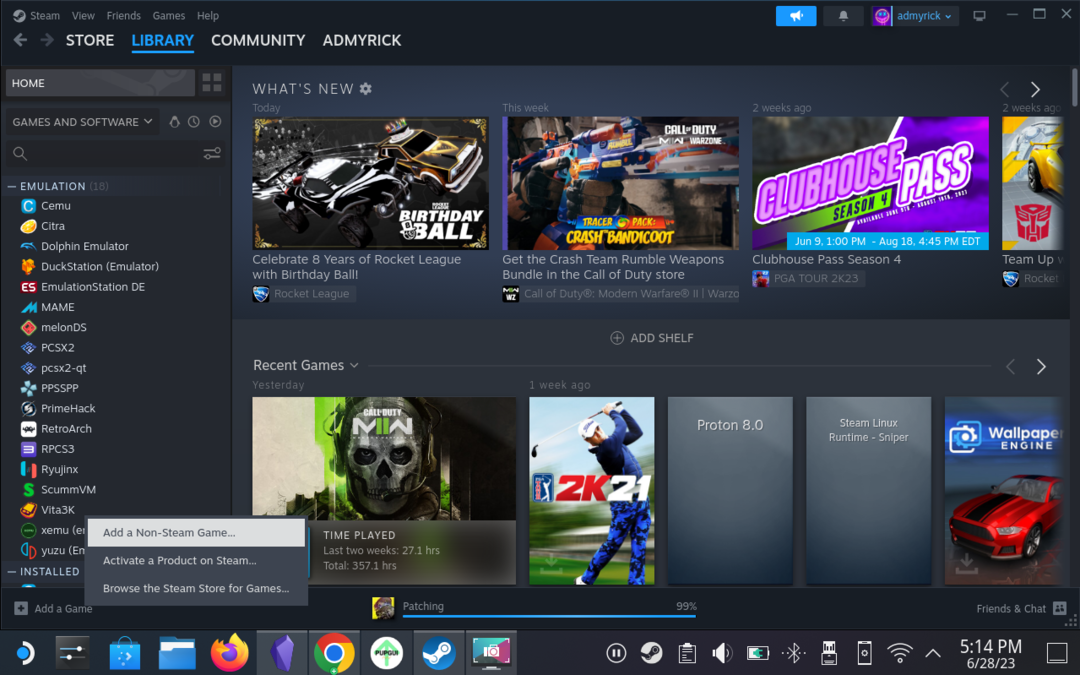
- დააწკაპუნეთ დათვალიერება ღილაკი ფანჯარაში, რომელიც გამოჩნდება.
- ნავიგაცია ჩამოტვირთვები საქაღალდე თქვენს Steam Deck-ზე.
- დააწკაპუნეთ ჩამოსაშლელ მენიუზე გვერდით ფილტრი.
- აირჩიეთ Ყველა ფაილი.
- იპოვნეთ და მონიშნეთ EpicInstaller ფაილი, რომელიც ადრე გადმოწერეთ.
- დააწკაპუნეთ გახსენით ღილაკი.
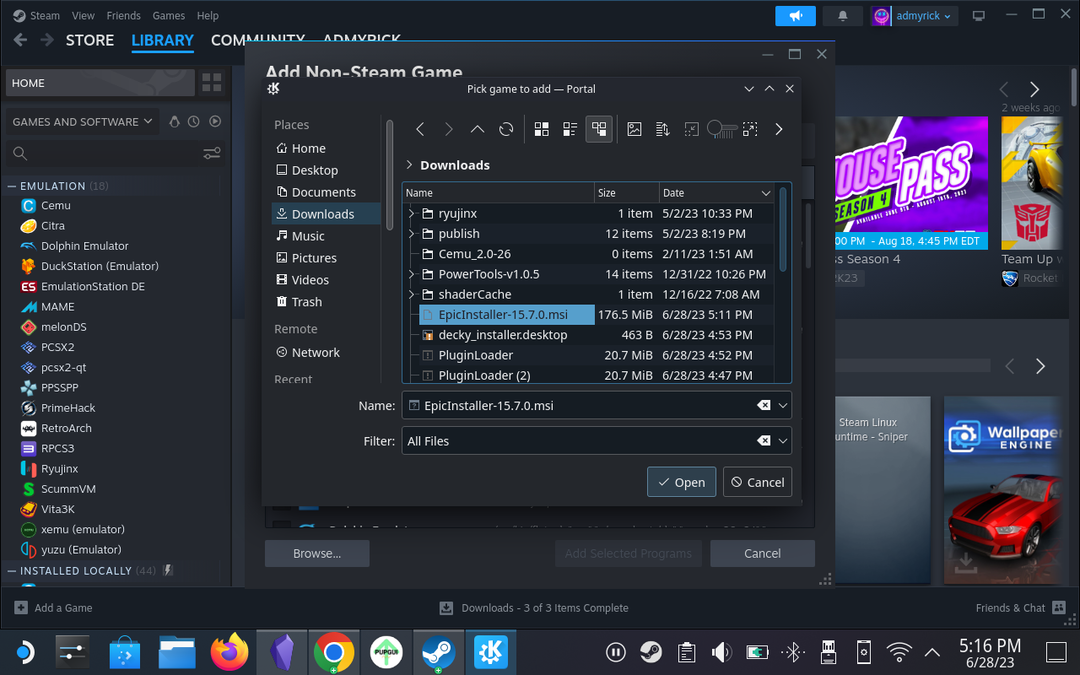
- დარწმუნდით, რომ არჩეულია სწორი ფაილი და შემდეგ დააწკაპუნეთ დაამატეთ შერჩეული პროგრამები ღილაკი.
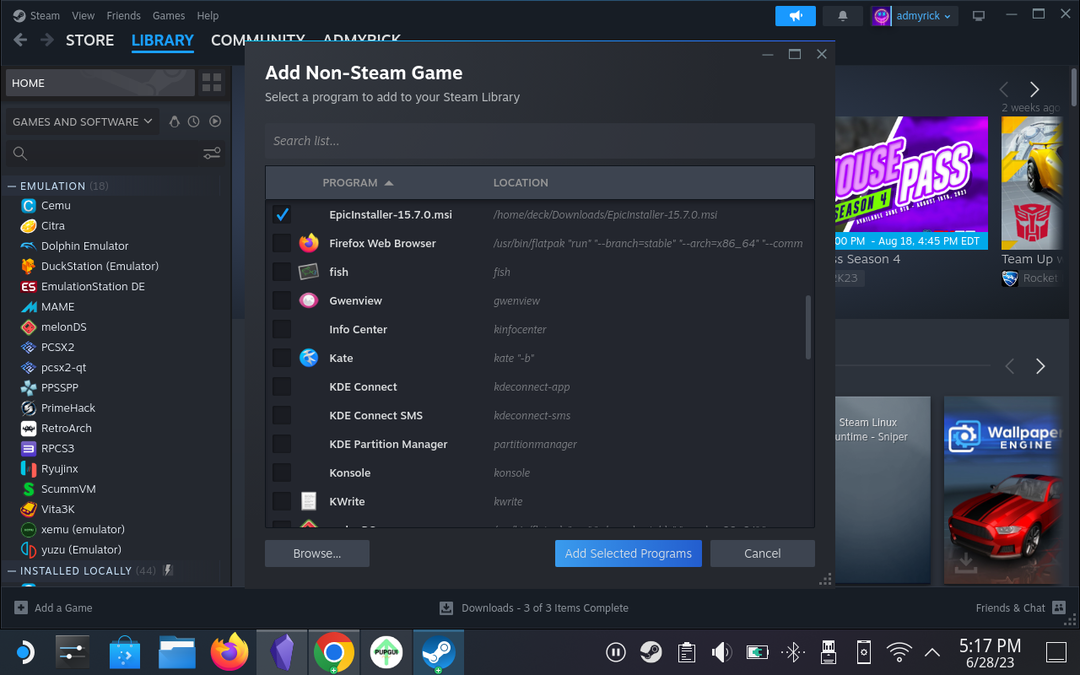
- გადაახვიეთ ქვემოთ თქვენი Steam ბიბლიოთეკის მარცხენა მხარეს, სანამ არ დაინახავთ EpicInstaller.
- დააწკაპუნეთ ფაილზე მარჯვენა ღილაკით და აირჩიეთ Თვისებები.
- დააწკაპუნეთ თავსებადობა ფანჯრის გვერდითა ზოლში, რომელიც გამოჩნდება.
- დააწკაპუნეთ მოსანიშნი ველის გვერდით აიძულეთ გამოიყენოთ კონკრეტული Steam Play თავსებადობის ინსტრუმენტი.
- ამის ქვემოთ, დააწკაპუნეთ ჩამოსაშლელ მენიუზე და აირჩიეთ პროტონის უახლესი ვერსია, რომელიც ჩამოთვლილია.
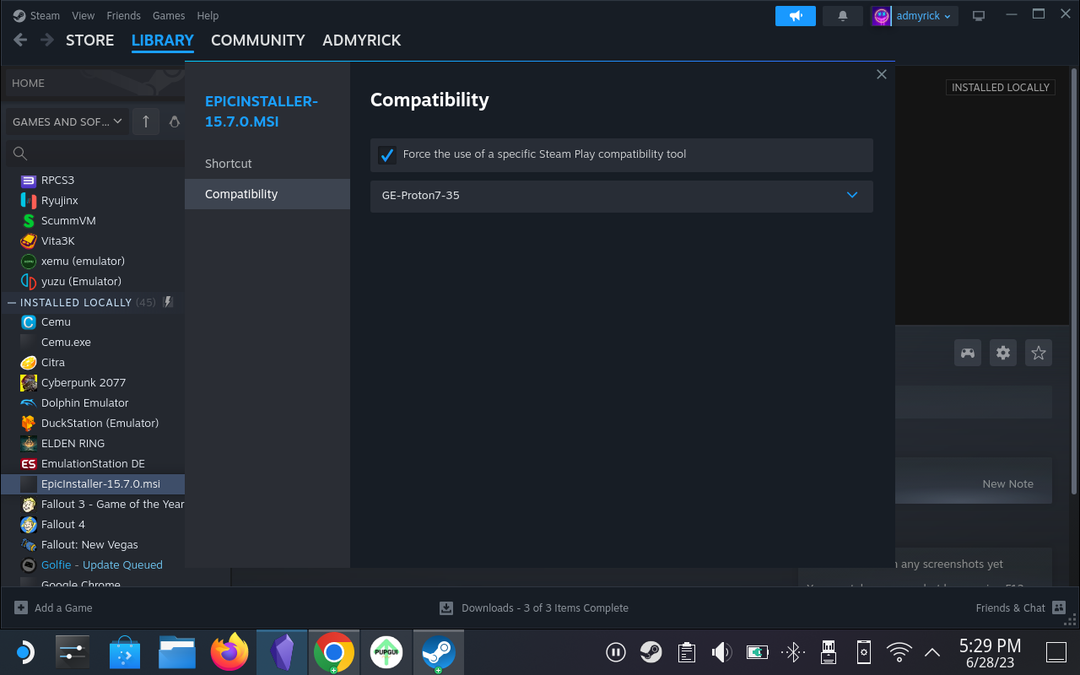
- გადით თავსებადობის ფანჯრიდან.
- დააწკაპუნეთ ითამაშეთ ღილაკი Steam-ში.
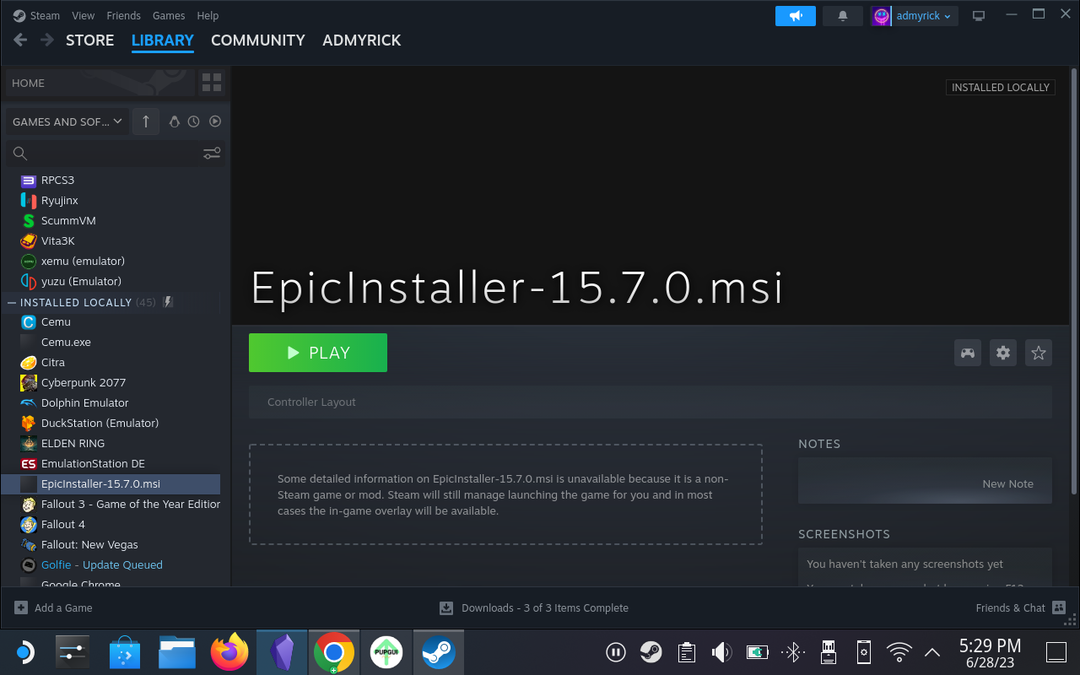
- მოთხოვნისას დააწკაპუნეთ Დაინსტალირება ღილაკი.
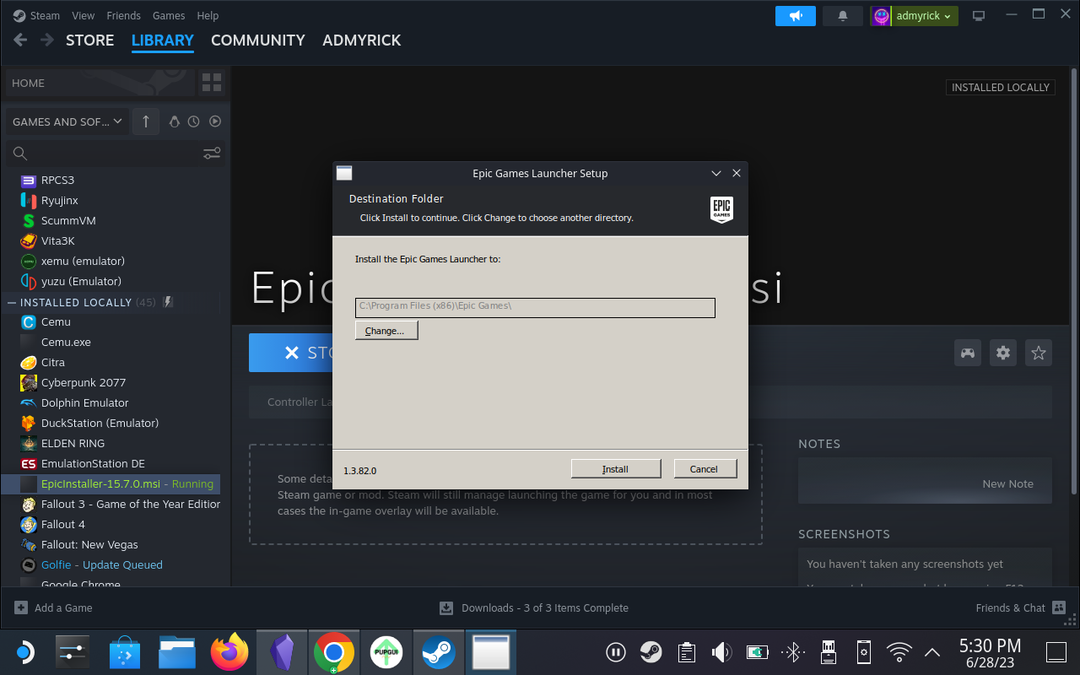
Epic Games Launcher-ის ინსტალაცია და დამატება თქვენს Steam Deck-ზე თითქმის იგივეა, რაც ყველა სხვა აპლიკაცია ან თამაში, რომელსაც ჩამოტვირთავთ დესკტოპის რეჟიმის გამოყენებით. თუმცა, თქვენ უნდა დარწმუნდეთ, რომ ჩართეთ პროტონის თავსებადობის ინსტრუმენტი სანამ გააგრძელებთ, წინააღმდეგ შემთხვევაში, პრობლემები შეგექმნებათ.
დაამატეთ Epic Games Launcher Steam Deck Gaming რეჟიმში
სამწუხაროდ, შემდეგი ნაბიჯების ნაკრები აუცილებელია, თუ ნამდვილად გსურთ, რომ შეძლოთ Epic Games Launcher-ის გამოყენება თქვენს Steam Deck-ზე. ეს ცოტა უფრო ტექნიკურია, ვიდრე უბრალოდ თამაშის ჩამოტვირთვა და დამატება Steam-ში, რადგან დაგჭირდებათ ფაილების მკვლევარში წვდომა ფარულ ფაილებზე. სწორი ინსტალერის ფაილის პოვნის მცდელობასთან ერთად, რათა დარწმუნდეთ, რომ Epic Games Launcher მუშაობს, როდესაც კვლავ გადახვალთ Gaming-ზე რეჟიმი.
- Გააღე დელფინი (ფაილის მკვლევარი) აპლიკაცია თქვენს Steam Deck-ზე.
- Ქვეშ Ადგილები განყოფილება მარცხენა მხარეს, დააწკაპუნეთ მთავარი.
- აპის ფანჯრის ზედა მარჯვენა კუთხეში დააწკაპუნეთ სამი ჰორიზონტალური ხაზი.
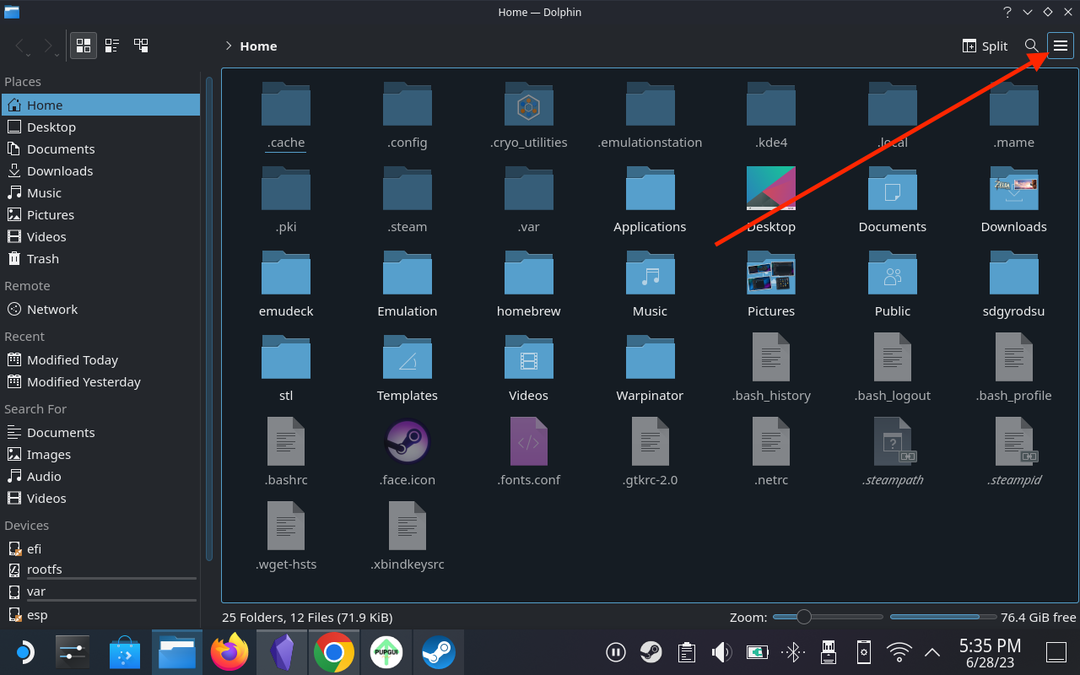
- დააწკაპუნეთ მოსანიშნი ველის გვერდით დამალული ფაილების ჩვენება.
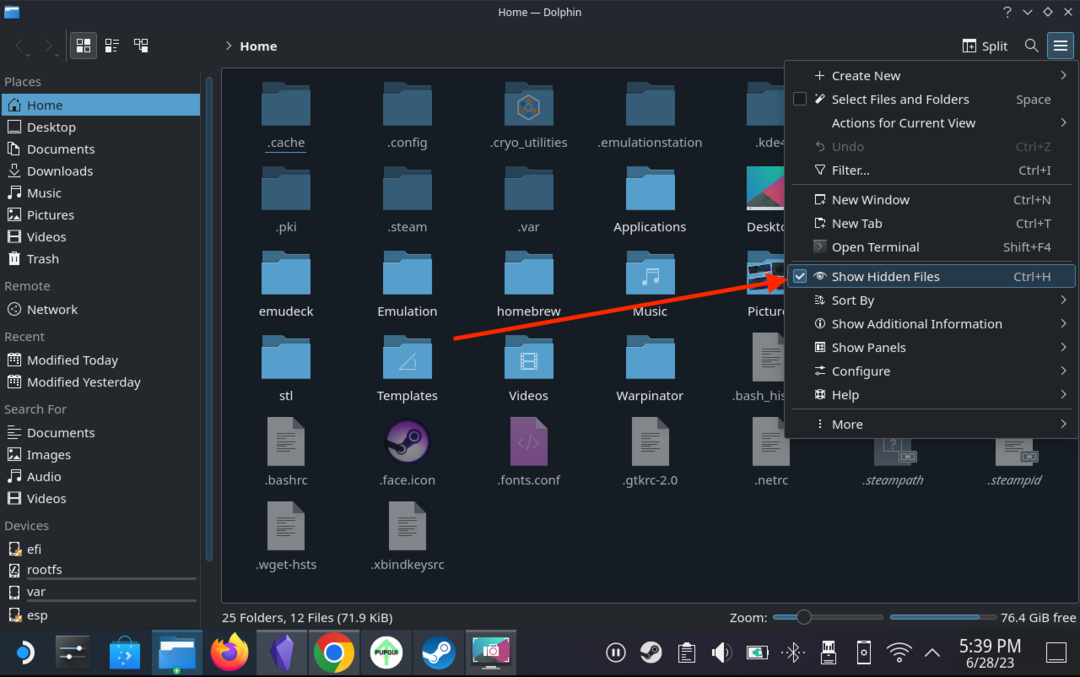
- ორჯერ დააწკაპუნეთ .ადგილობრივი საქაღალდე.
- განაგრძეთ ნავიგაცია საქაღალდეებში, სანამ არ მიაღწევთ .local/share/Steam/steamapps/compatdata.
- დააწკაპუნეთ სამი ჰორიზონტალური ხაზი ზედა მარჯვენა კუთხეში.
- ჩამოსაშლელი მენიუდან მონიშნეთ Დალაგება.
- აირჩიეთ Განახლდა
- ნავიგაცია .local/share/Steam/steamapps/compatdata/[შემთხვევითი ნომერი]/drive_c/Program Files (x86) საქაღალდე.
- გაიმეორეთ ნაბიჯები მანამ, სანამ არ იპოვით საქაღალდეს, რომელიც შეიცავს ან ეპიკური თამაშები საქაღალდე.
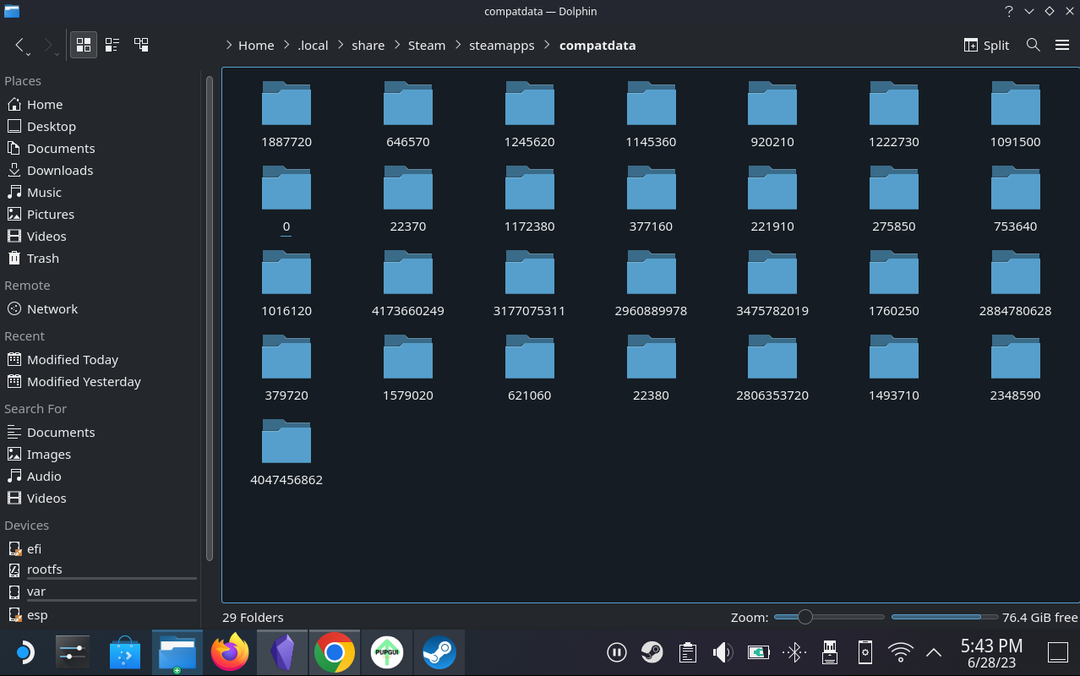
- როგორც კი აღმოაჩენთ, განაგრძეთ ნავიგაცია ფაილურ სისტემაში, სანამ არ მიაღწევთ /home/deck/.local/share/Steam/steamapps/compatdata/4047456862/pfx/drive_c/Program Files (x86)/Epic Games/Launcher/Portal/Binaries/Win32.
- იპოვნეთ EpicGamesLauncher.exe ფაილი.
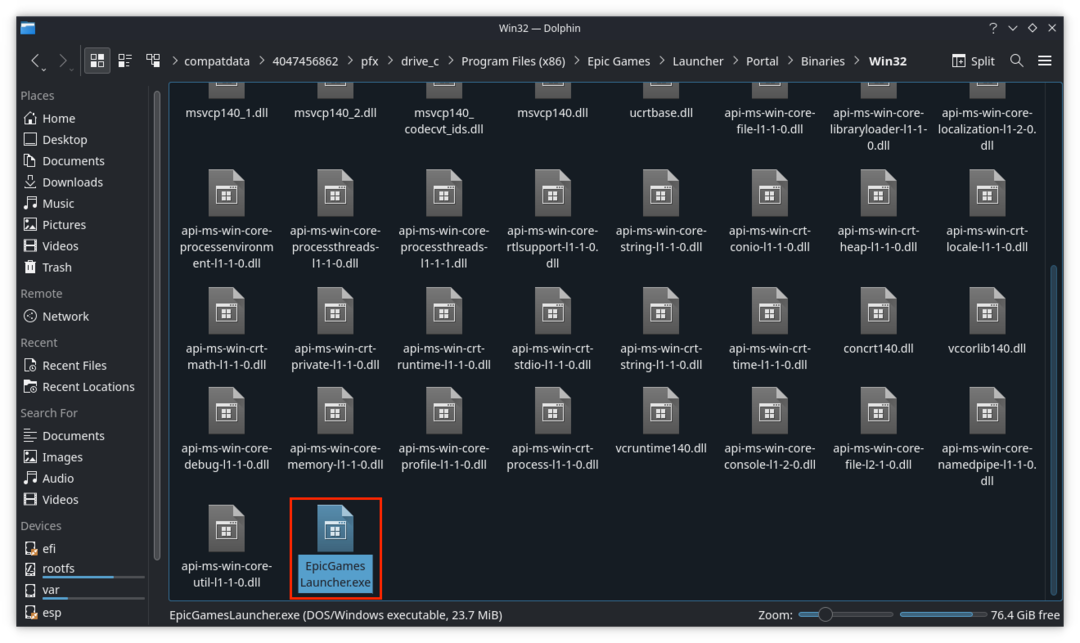
- დააწკაპუნეთ ფაილზე მარჯვენა ღილაკით და აირჩიეთ მდებარეობის კოპირება.
- დაუბრუნდით Steam აპს.
- დააწკაპუნეთ კოგ ხატულა Epic Installer ფაილზე ადრე.
- ჩამოსაშლელი მენიუდან აირჩიეთ Თვისებები.
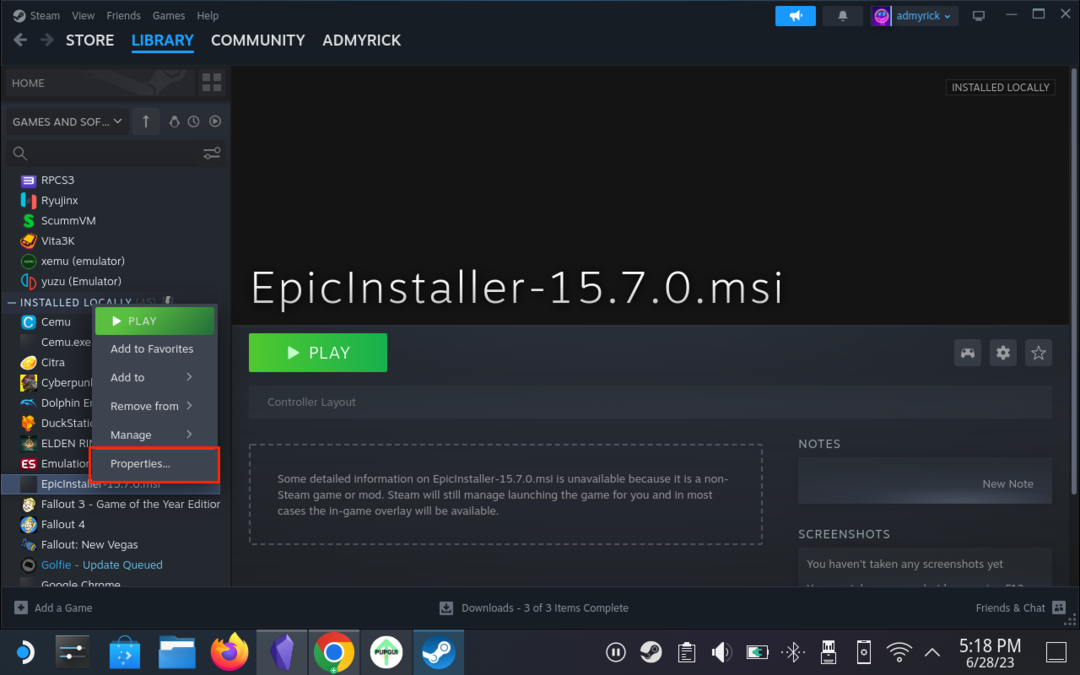
- მარცხენა გვერდითა ზოლში დააწკაპუნეთ მალსახმობი.
- გვერდის ზედა ნაწილში შეცვალეთ აპლიკაციის სახელი EpicInstaller.msi უბრალოდ ეპიკური თამაშები, ან თქვენი არჩევანის სხვა სახელი.
- Შიგნით სამიზნე ტექსტის ველი, მონიშნეთ ყველაფერი ბრჭყალების გარდა.
- დააწკაპუნეთ მარჯვენა ღილაკით და აირჩიეთ პასტა.
- დააწკაპუნეთ შიგნით დაწყება In ტექსტის ველი სანამ ყველა ტექსტი არ იქნება მონიშნული, გარდა ბრჭყალებისა.
- დააწკაპუნეთ მარჯვენა ღილაკით და აირჩიეთ პასტა.
- ამოღება EpicGamesLauncher.exe ფაილის სახელიდან.
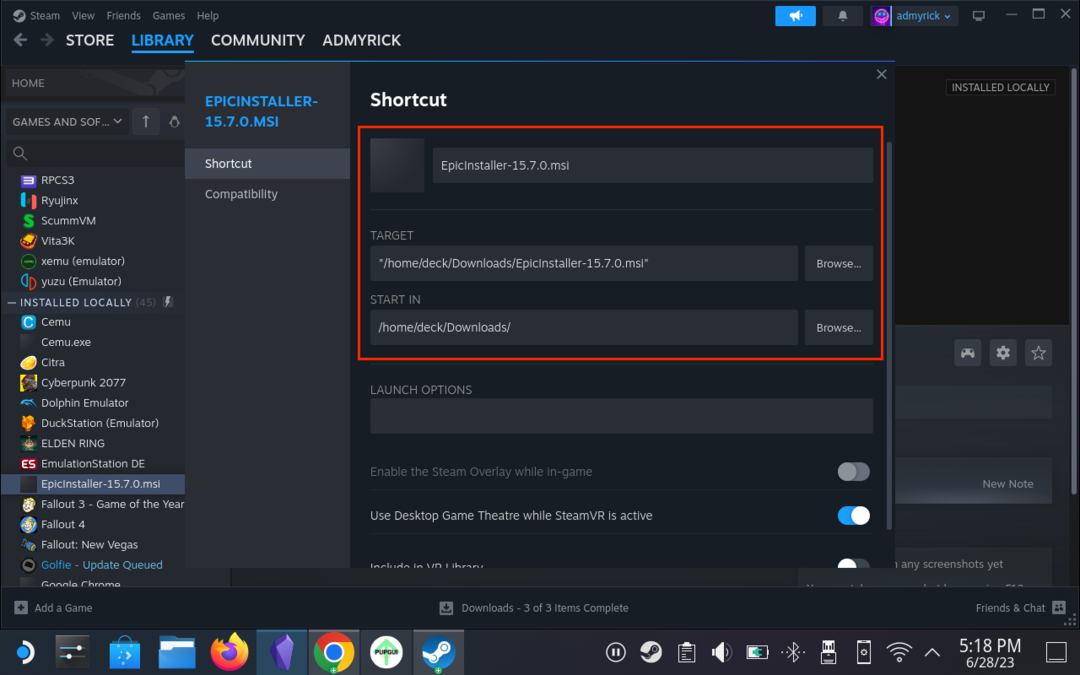
- დაბრუნდით სამუშაო მაგიდაზე და ორჯერ დააწკაპუნეთ დაუბრუნდით თამაშის რეჟიმში ღილაკი.
შეცვალეთ კონტროლერის განლაგება და კონფიგურაცია Epic Games Launcher-ისთვის
ახლა, როდესაც თქვენ დაამატეთ Epic Games Launcher Steam Deck-ში და ის ხელმისაწვდომია ტრადიციული SteamOS ინტერფეისიდან, თქვენ მაშინ საჭიროა რეალურად დააინსტალიროთ გამშვები. ეს ასევე ნიშნავს, რომ თქვენ უნდა შეხვიდეთ თქვენი Epic Games სერთიფიკატებით, რაც მოითხოვს კონტროლერის სხვა განლაგების გამოყენებას Epic Games Launcher აპთან სათანადო ინტერფეისისთვის. აი, როგორ შეგიძლიათ შეცვალოთ კონტროლერის განლაგება და კონფიგურაცია:
- თამაშის რეჟიმის დაბრუნების შემდეგ დააჭირეთ ღილაკს ორთქლი ღილაკი თქვენი Steam Deck-ის მარჯვენა მხარეს.
- გადაახვიეთ ქვემოთ და აირჩიეთ ბიბლიოთეკა.
- გამოიყენეთ R1 ღილაკით და ნავიგაციამდე არაორთქლის სათაური მონიშნულია.
- იპოვნეთ Epic Games Launcher პარამეტრების სიიდან.
- მონიშნეთ და აირჩიეთ კონტროლერი ღილაკი ფანჯრის მარჯვენა მხარეს.
- გვერდის ზედა ნაწილში მონიშნეთ და აირჩიეთ გეიმპადი ჯოისტიკის ტრეკპადით ჩამოსაშლელი ყუთი.
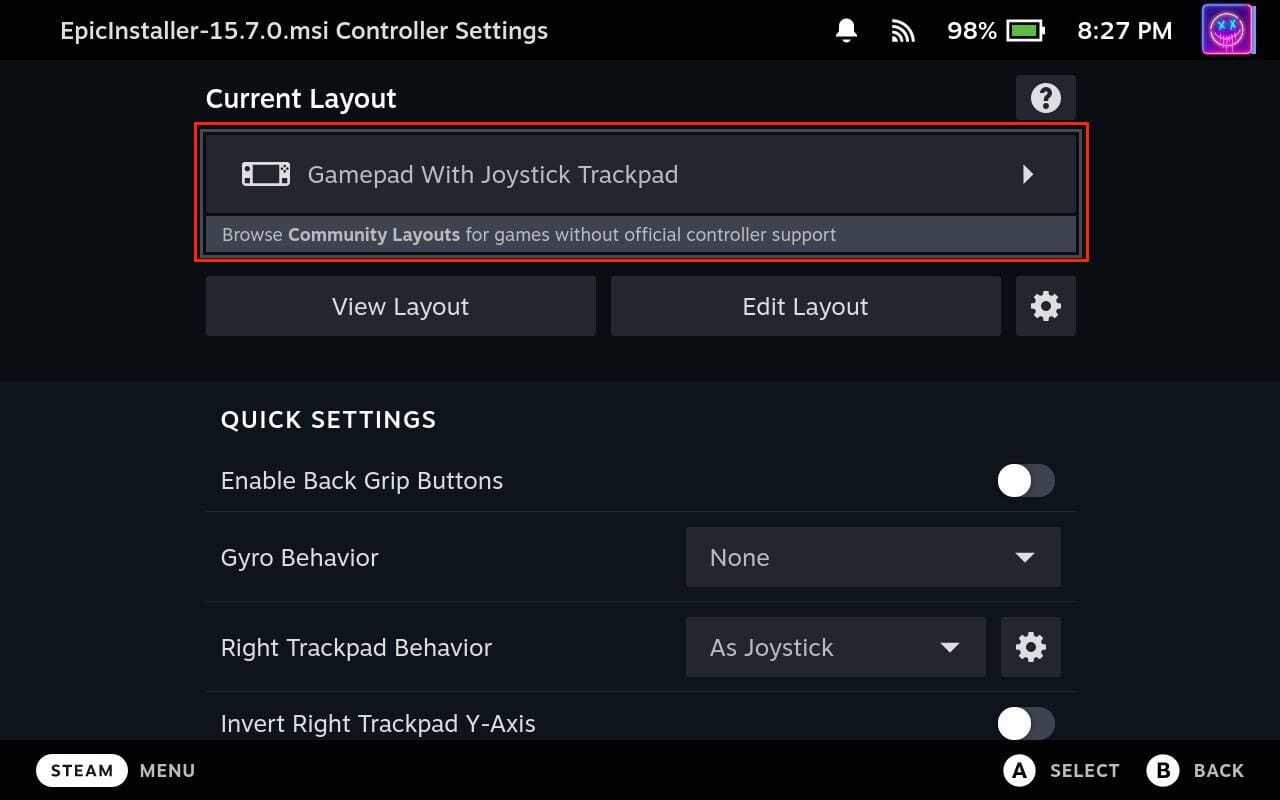
- აირჩიეთ შაბლონები ეკრანის ზედა ნაწილში.
- გადაახვიეთ ქვემოთ და აირჩიეთ გეიმპედი მაუსის ტრეკპადით.
- დააწკაპუნეთ X ღილაკი განლაგების გამოყენება.

- მონიშნეთ და აირჩიეთ განლაგების რედაქტირება ღილაკი.

- გადაახვიეთ ქვემოთ ტრეკიპუდები მარცხენა გვერდითა ზოლში.

- შეცვალეთ თქვენი კონტროლი შემდეგნაირად:
- ტრაქპადის სწორი ქცევა: როგორც მაუსი.
- R დააწკაპუნეთ: მაუსის მარცხენა დაწკაპუნება.
- მარცხენა ტრეკპადის ქცევა: გადახვევის ბორბალი.
- საათის ისრის ბრძანება: გადაახვიეთ ბორბალი ქვემოთ.
- საათის ისრის საწინააღმდეგო ბრძანება: გადახვევა Wheel Up.

იქიდან შეგიძლიათ დაბრუნდეთ Epic Games Launcher-ის მთავარ სადესანტო გვერდზე და დააჭიროთ Play ღილაკს. შემდეგ, თქვენ უბრალოდ უნდა მიჰყვეთ ეკრანზე არსებულ ინსტრუქციებს, რათა შეხვიდეთ თქვენს Epic Games ანგარიშში, სანამ შეძლებთ ნებისმიერი თამაშის ჩამოტვირთვასა და ინსტალაციას.